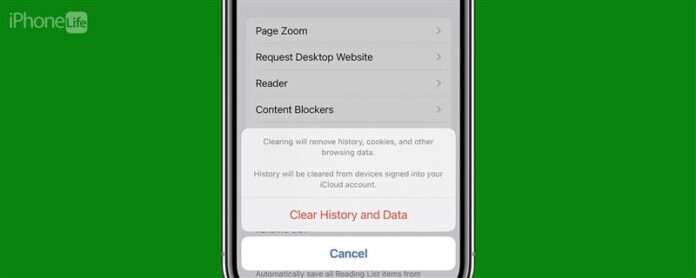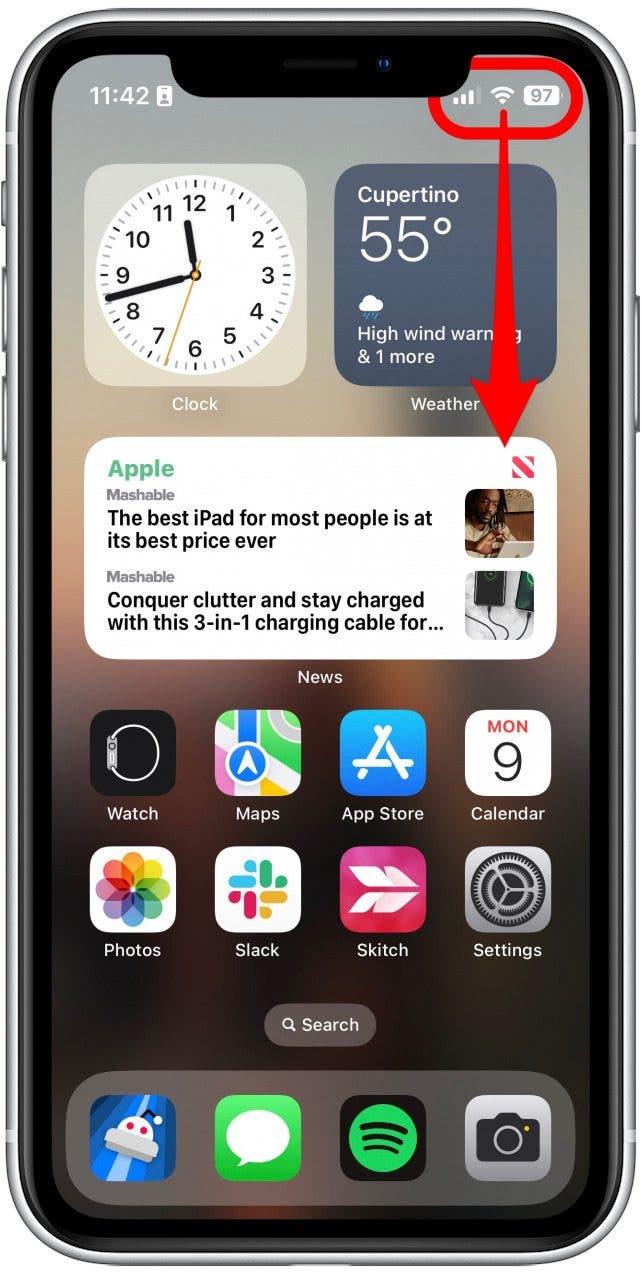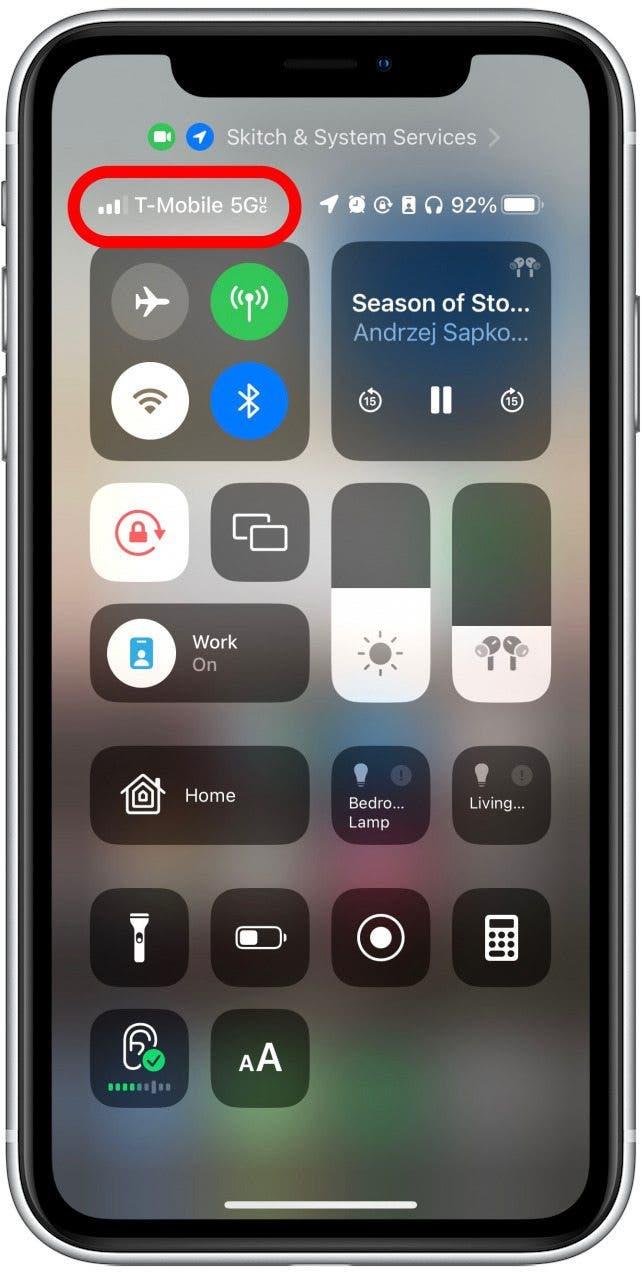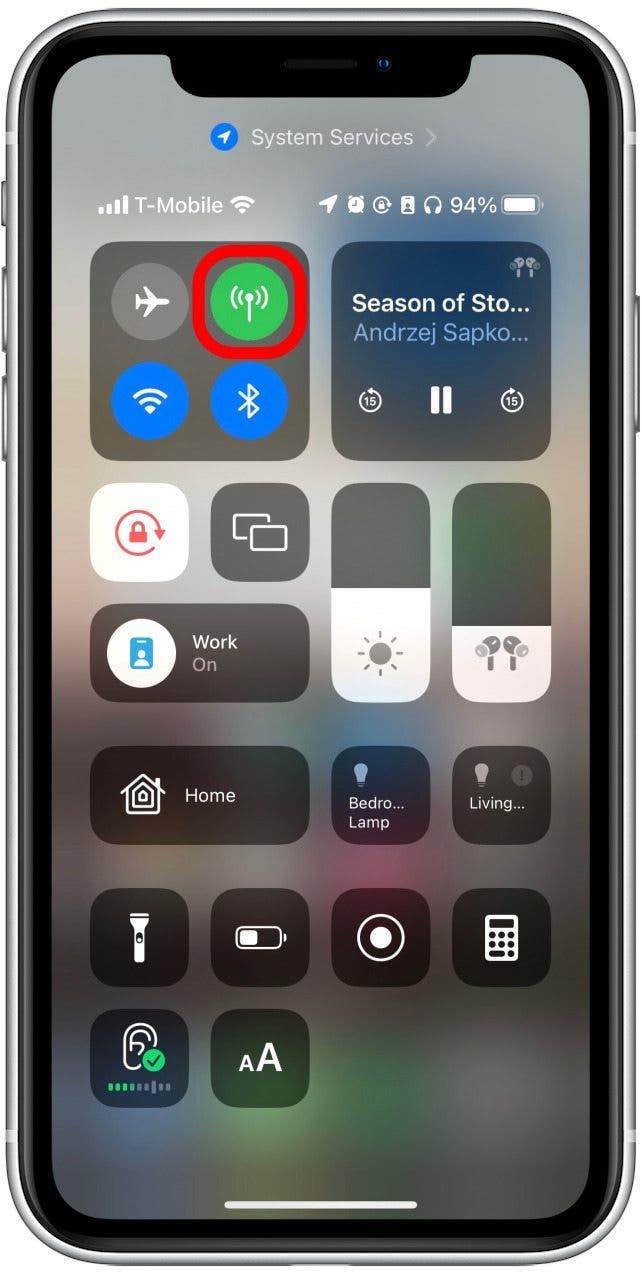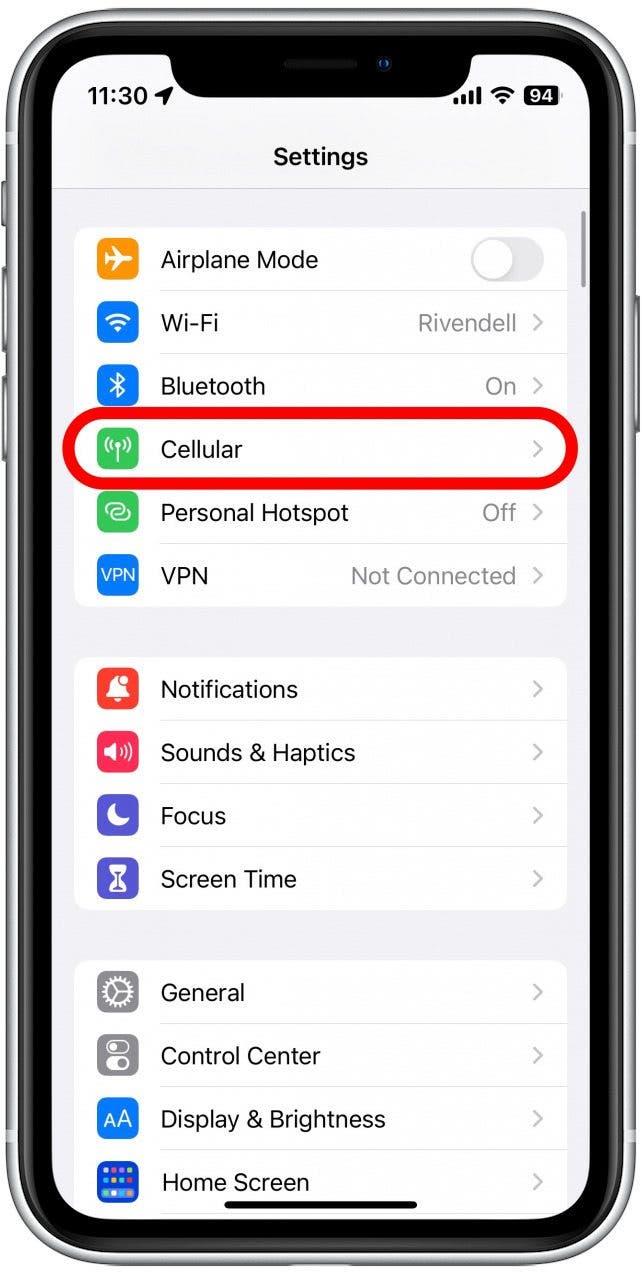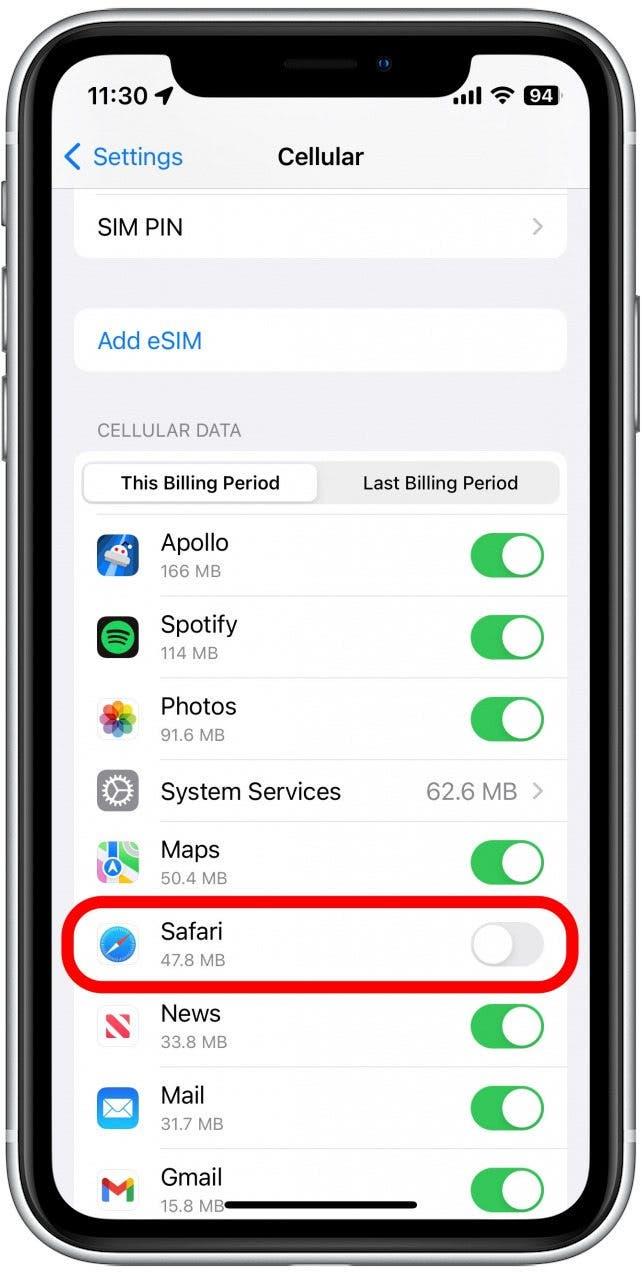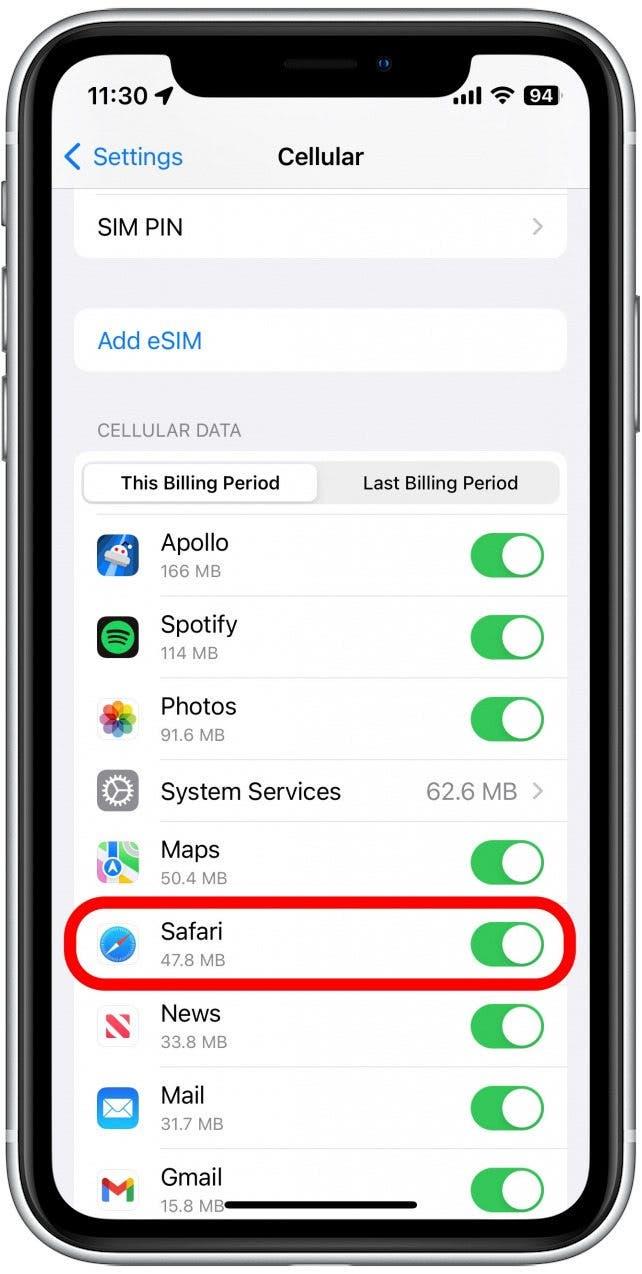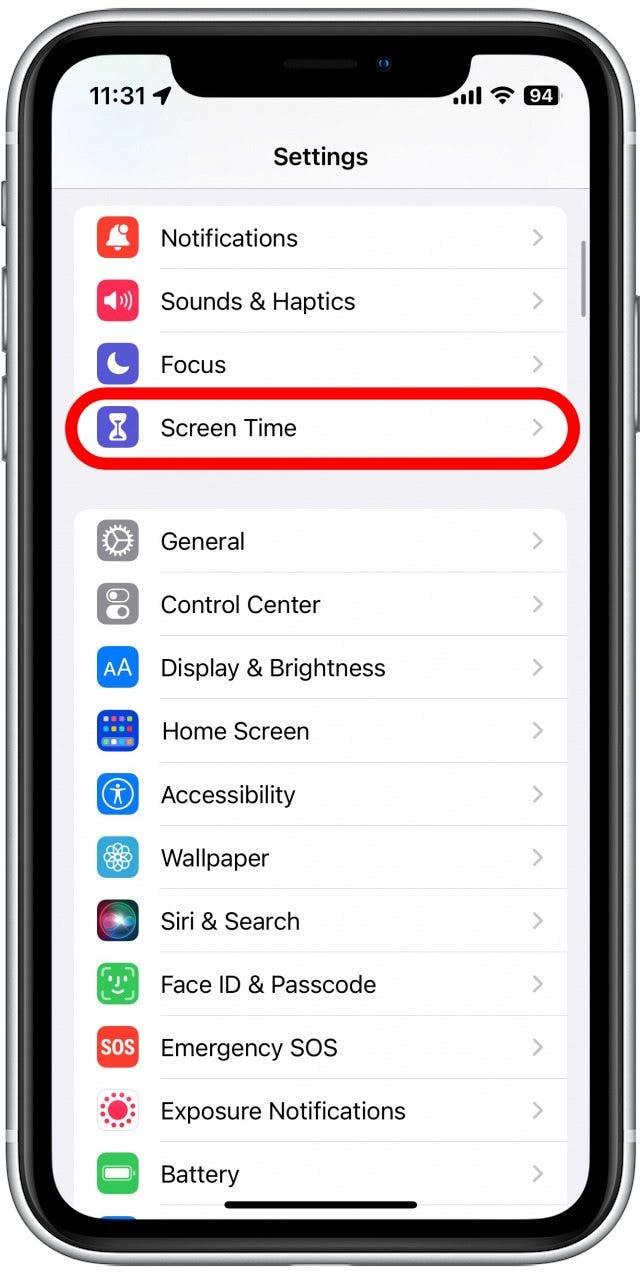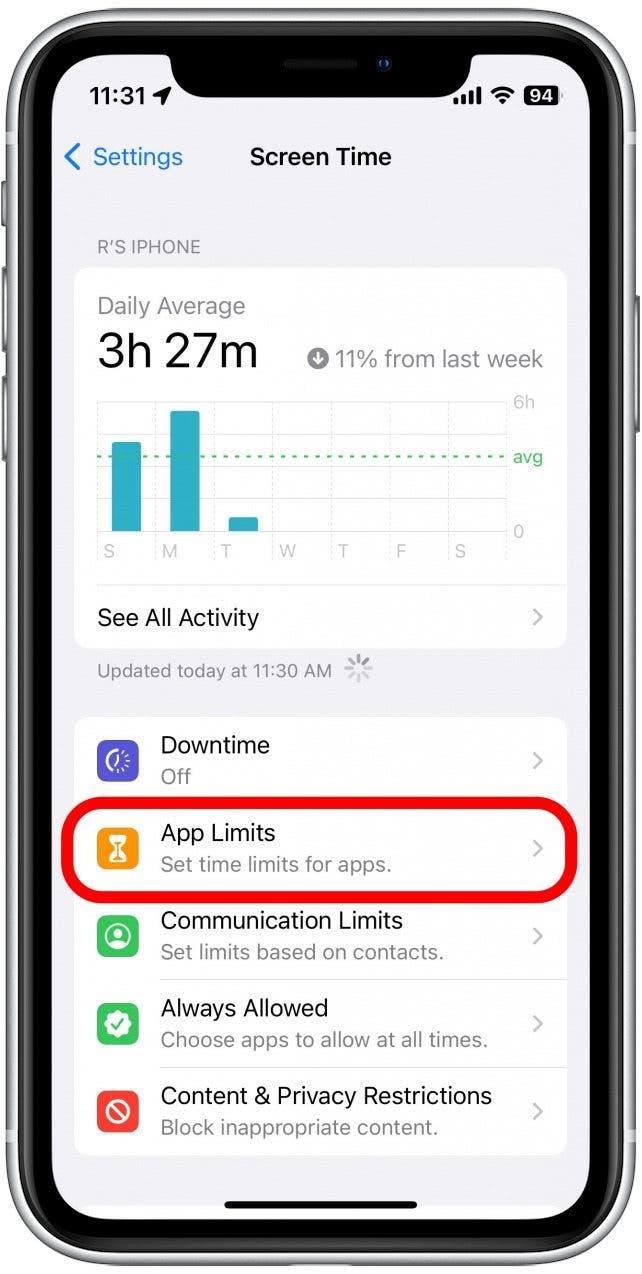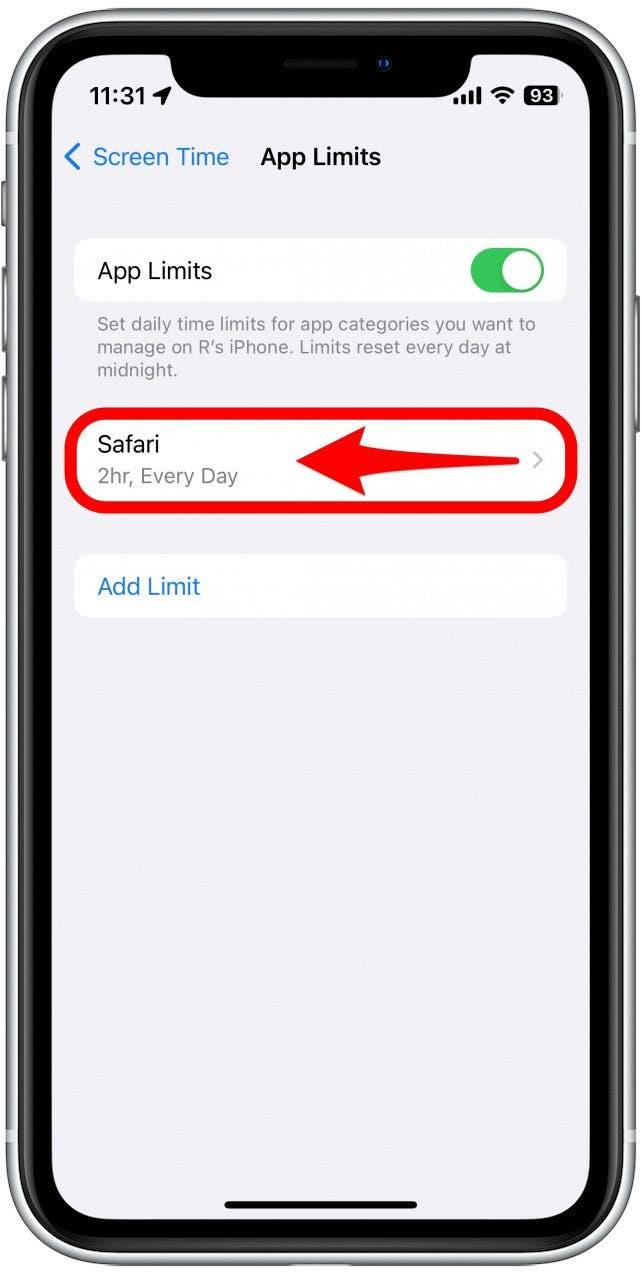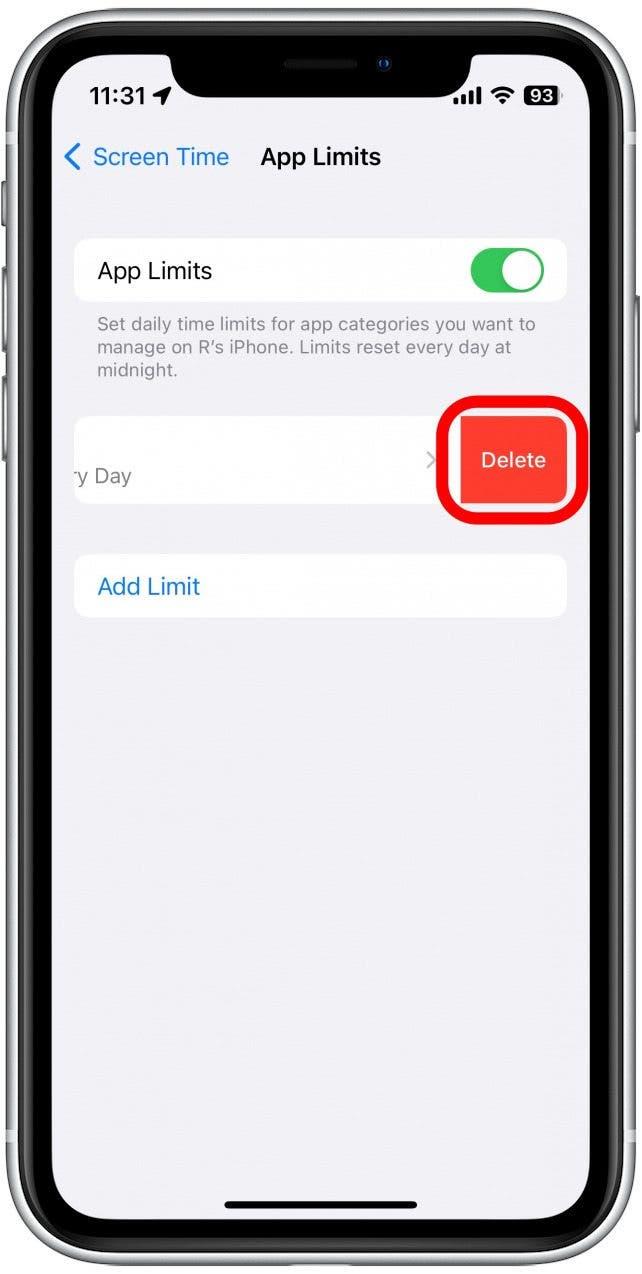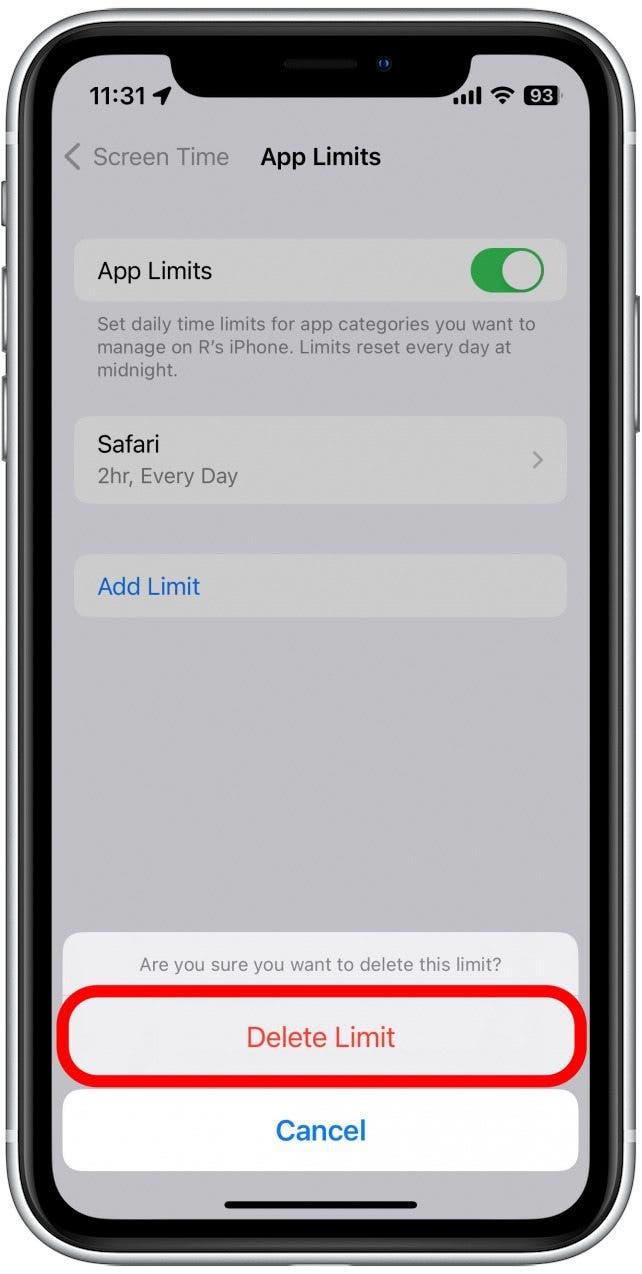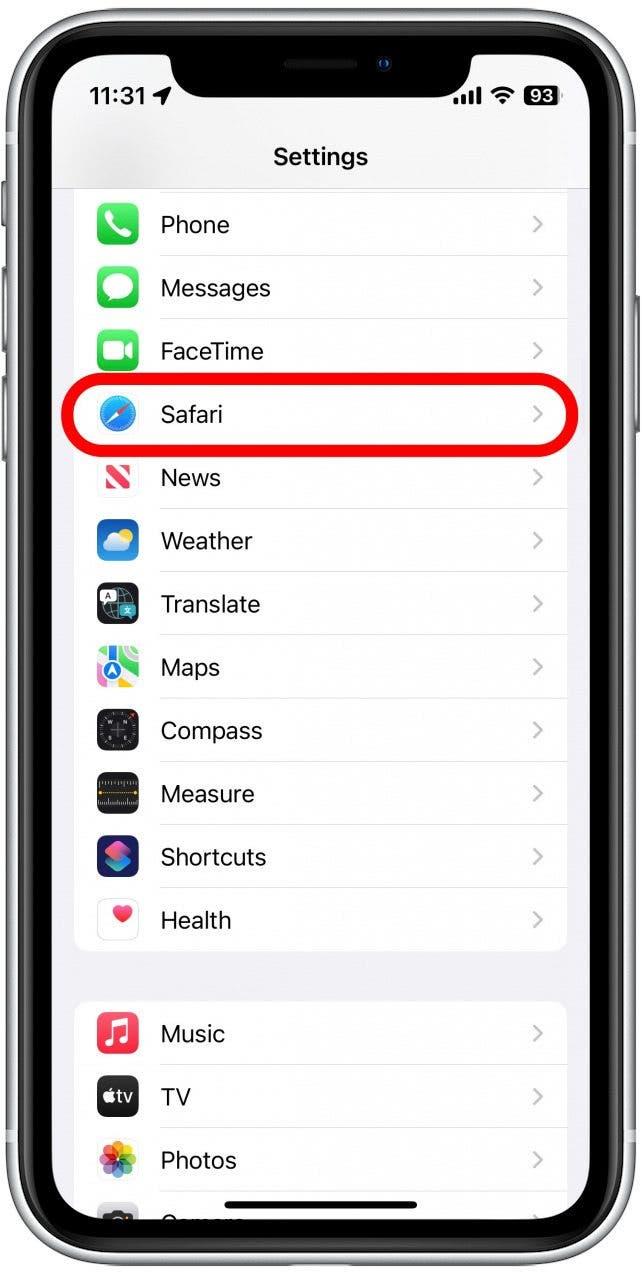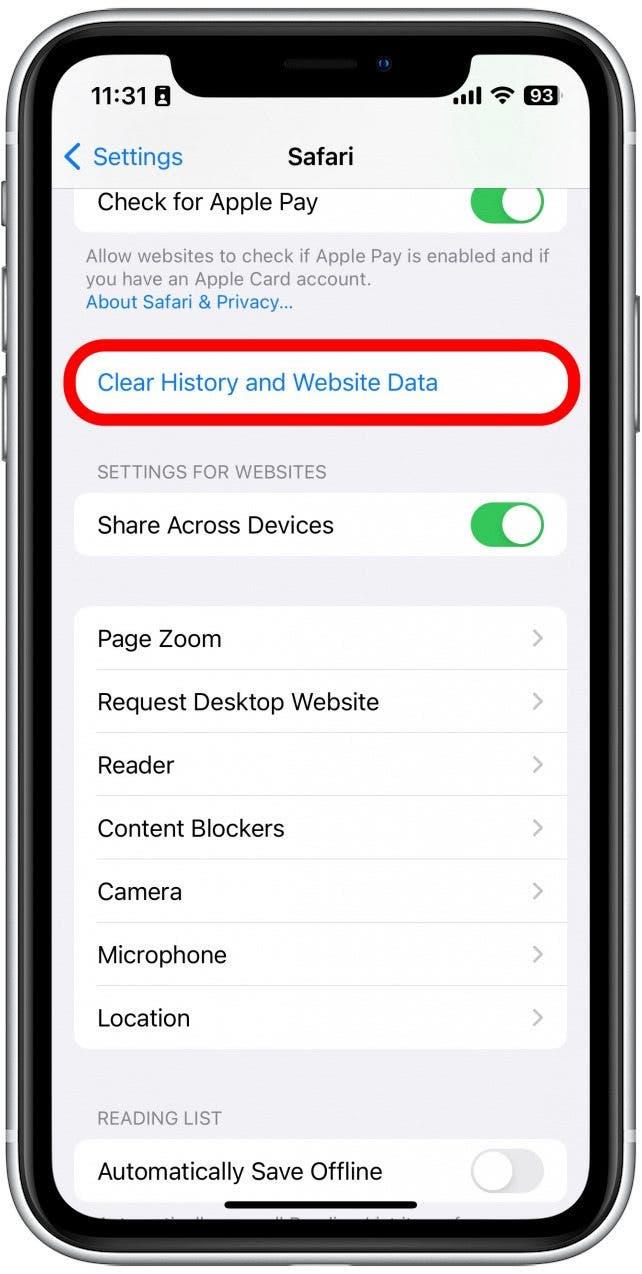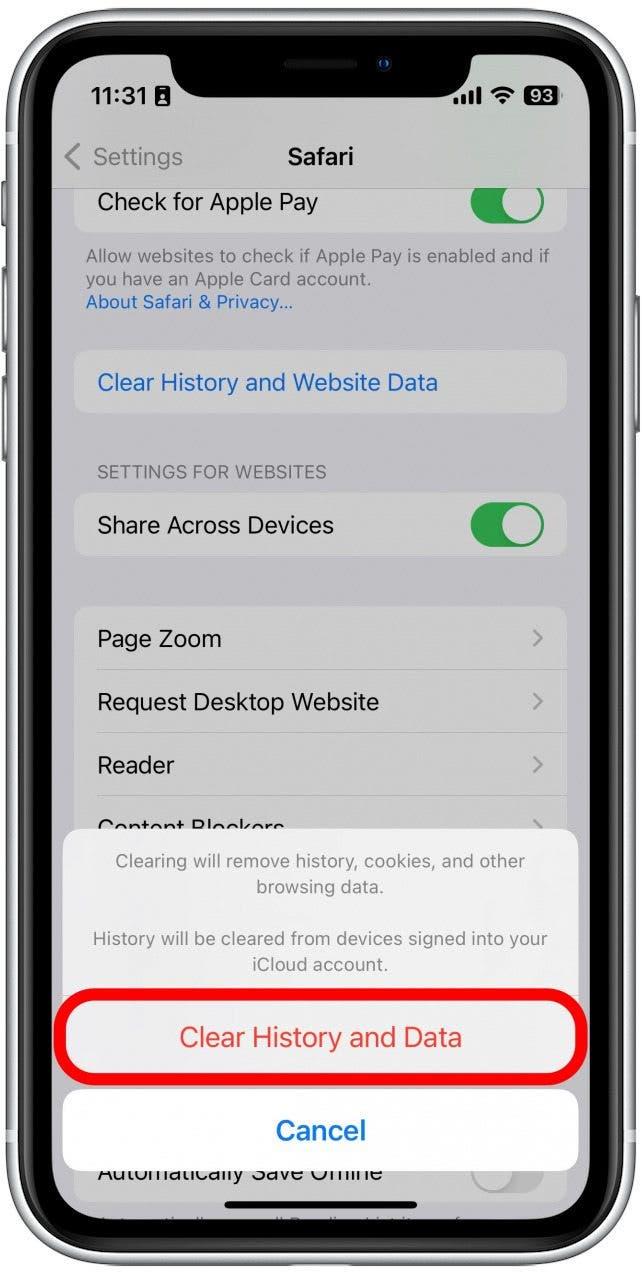Když Safari přestane pracovat na iPhone, může to být neuvěřitelně frustrující. Ať už se webové stránky nenačítá nebo získáte chybovou zprávu „Safari nemůžete otevřít stránku“, projdeme několik různých oprav, které by měly pomoci vyřešit jakékoli problémy, které máte s webovým prohlížečem.
Přeskočte na:
- Proč Safari nefunguje?
- Jak zkontrolovat nastavení času obrazovky
- Jak vyčistit data procházení Safari
Proč Safari nefunguje?
Existuje několik různých důvodů, proč Safari na vašem iPhone nepracuje, takže doporučujeme více řešení, která pomůže vyřešit problém. Pro více řešení problémů Safari, jako je to, jak na opravit Safari nemůže otevřít stránku Chyba, ujistěte se, že Zaregistrujte A> Newsletter. Nyní začněme opravit, proč Safari nefunguje.
Jak zkontrolovat připojení buněčných a Wi-Fi
Stejně jako každý webový prohlížeč potřebuje k práci připojení k internetu. Pojďme nejprve zkontrolovat mobilní a Wi-Fi připojení vašeho iPhone:
- Přejděte dolů z pravého horního okraje obrazovky a otevřete řídicí centrum .

- V levém horním rohu uvidíte svůj buněčný nosič a stav připojení. Pokud jste připojeni k Wi-Fi, uvidíte vyzařující ikonu a pokud jste připojeni k buněčné síti, uvidíte 5G, LTE nebo podobný symbol.

- Ikona buněčných dat by měla být zelená. Pokud je šedá, znamená to, že je vypnutá, takže klepněte na něj a zapněte jej.

- Ikona Wi-Fi by měla být modrá. Pokud je šedá, znamená to, že je vypnutá, takže klepněte na něj a zapněte jej.

Pokud jsou tato nastavení již povolena, ale váš webový prohlížeč vám stále dává potíže nebo Safari nemůže najít server, existují i jiná řešení, která můžete vyzkoušet.
Jak povolit mobilní data pro safari
Jednou z mnoha užitečných funkcí iPhone je, že určité aplikace můžete omezit v používání buněčná data . To je skvělé pro ty, kteří nemají neomezené datové plány. To však také znamená, že pokud zakážete data pro Safari, nebude webový prohlížeč schopen načíst žádné webové stránky, pokud nejste připojeni k Wi-Fi. Zde je návod, jak zkontrolovat:
- Otevřete aplikaci Nastavení a klepněte na buněk .

- Přejděte dolů a najděte safari .

- Pokud je přepínač šedá, znamená to, že buněčná data jsou pro Safari deaktivována. Klepněte na to tak, aby zapnul zelenou.

Jakmile potvrdíte, že pro Safari jsou povolena mobilní data, zkuste otevřít webovou stránku a zjistit, zda byl problém vyřešen.
Jak zkontrolovat nastavení času obrazovky
Čas na obrazovce je praktická funkce, která je navržena tak, aby vám pomohla zkrátit dobu, kterou strávíte v telefonu, včetně omezení přístupu k konkrétní aplikaci. Pokud jste v minulosti hráli s nastavením času na obrazovce, možná jste náhodou náhodou stanovili limit aplikace pro Safari. Zde je návod, jak zkontrolovat nastavení času na obrazovce, když Safari nefunguje na iPhone:
- Otevřete aplikaci Nastavení a klepněte na čas obrazovky .

- Klepněte na limity aplikace .

- Pokud v tomto seznamu vidíte Safari, přejeďte na něm.

- Klepněte na smazat .

- Potvrďte klepnutím na limit Odstranit .

Pokud v tomto seznamu nevidíte Safari, nenastavíte pro webový prohlížeč žádné časové limity obrazovky.
Jak vyčistit data procházení safari
Někdy může odstranit starou historii a data webových stránek pomoci s problémy souvisejícími s nefungováním Safari. Zde je návod, jak to udělat:
- Otevřete aplikaci Nastavení , přejděte dolů a klepněte na safari .

- Přejděte dolů a klepněte na Clear History and Webs Data .

- Potvrďte klepnutím na Clear History and Data .

Vymazání těchto dat vás přihlásí z vašich online účtů a vymaže nedávné webové stránky z vaší historie prohlížení. I když to pro většinu lidí není obrovská ztráta, může to být trochu nepříjemné, když znovu pracujete Safari, takže je nejlepší použít tuto možnost jako poslední možnost.
Zavřete a znovu otevřete safari
Pokud Safari stále nepracuje na iPhone, zkuste > uzavření a opětovné otevření aplikace . Aplikace někdy přestanou fungovat správně tak, aby se úplně uzavřely, mohou pomoci vyřešit věci. Když zavřete aplikaci a znovu ji otevřete, to efektivně restartuje aplikaci.
Jak získat safari zpět na iPhone
Safari je jednou z mála aplikací Apple, které nelze z vašeho iPhone odstranit. Pokud však z telefonu nějak zmizel, existuje několik různých způsobů, jak Získat safari Zpět na iPhone . Náš článek podrobně zahrnuje každou metodu a zajišťuje, že můžete aplikaci najít.
Pokud stále máte potíže s tím, že Safari nepracuje na iPhone, možná budete muset vyhledat další pomoc z podpory Apple. Dále zjistěte jak blokovat nebo povolit vyskakovací okna v safari .